3 Koraki za Integracijo ChatGPT v Word

Se sprašujete, kako integrirati ChatGPT v Microsoft Word? Ta vodnik vam pokaže, kako to storiti s pripomočkom ChatGPT za Word v 3 enostavnih korakih.
Večina namiznih distribucij Linuxa prihaja z namiznim okoljem, ki vam ponuja dejanski grafični vmesnik, namesto da bi bili omejeni na uporabo izključno okolja ukazne vrstice, kot bi bili v distribucijah strežnikov Linux. Ena od mnogih funkcij, ki jih te namizne distribucije privzeto vključujejo, je grafični upravitelj posodobitev programske opreme. To lahko res pomaga, da bo uporaba Linuxa dostopnejša za začetnike, vendar je dobro, da se naučite uporabljati ukaze, še posebej, če boste kdaj verjetno delali s strežniki Linux. V distribucijah Linuxa, ki temeljijo na Debianu, kot sta Ubuntu in Linux Mint, se glavno orodje ukazne vrstice, ki se uporablja za upravljanje posodobitev programske opreme, imenuje »apt-get«.
Apt-get je upravitelj paketov, ki primerja številke različic nameščene programske opreme s tistimi na seznamu spletnih skladišč, da ugotovi, katere aplikacije imajo na voljo posodobitve. Te posodobitve lahko nato prenesete in uporabite. Ta skladišča vsebujejo ogromen seznam programskih paketov, ki jih je mogoče iskati in nato imeti nameščene določene pakete skupaj z njihovimi odvisnostmi.
Nasvet: večina programskih paketov zahteva namestitev drugih paketov, da lahko deluje. Včasih so te odvisnosti že nameščene, če niso, jih bo apt-get samodejno namestil poleg določenega paketa.
Kako uporabljati apt-get
Prva stvar, ki jo morate storiti z apt-get, je prenesti najnovejši seznam posodobitev iz konfiguriranih odlagališč. Če želite to narediti, vnesite ukaz "sudo apt-get update". S tem boste zagotovili, da je programska oprema, ki jo namestite ali posodobite, najnovejša razpoložljiva različica.
Namig: "sudo" je predpona, ki se uporablja za izvajanje ukazov s korenskimi dovoljenji. Uporabljati ga je treba le, kadar je to potrebno zaradi inherentnih pooblastil korenskega računa, vendar je potreben za večino skrbniških nalog, vključno z namestitvijo programske opreme. Ko uporabljate sudo, boste morali vnesti geslo za potrditev identitete, vendar se bo to zapomnilo za nekaj minut, tako da vam gesla ne bo treba vsakič vnašati.
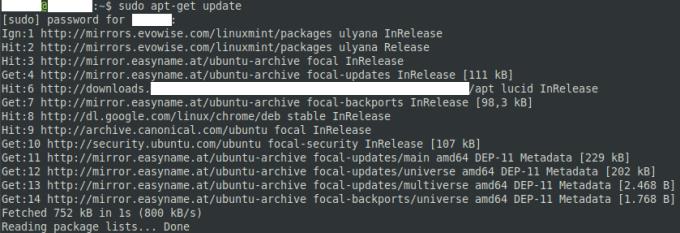
Uporabite ukaz "sudo apt-get update", da dobite najnovejše različice konfiguriranih repozitorijev.
Nato morate določiti natančno ime paketa, ki ga želite namestiti. Če želite to narediti, poiščite po repozitorijih z ukazom »apt-cache search [iskani izraz]«, kjer je »[iskani izraz]« grobo ime programske opreme, ki jo želite namestiti. Rezultati iskanja prikazujejo ime paketa na levi in zelo kratek opis na desni.
Iskalni izrazi, ki so preveč ohlapni, lahko na koncu vrnejo na desetine rezultatov podobno imenovane in potencialno podobno delujoče programske opreme. Poskusite zožiti iskalni izraz ali uporabiti več izrazov, ločenih s presledki. Če iščete več besed, ločenih s presledki, bodo ti izrazi uporabljeni kumulativno in bodo prikazani samo rezultati, ki se ujemajo z vsemi izrazi.

Z ukazom »apt-cache search [iskani izraz]« poiščite točno ime programske opreme, ki jo želite namestiti.
Ko poznate ime paketa, ki ga želite namestiti, vnesite ukaz "sudo apt-get install [ime paketa]", kjer je "[ime paketa]" natančno ime paketa, ki ga želite namestiti. Določite lahko več paketov hkrati, tako da imena ločite s presledki.
Če paket zahteva namestitev odvisnosti, vam bo apt-get prikazal seznam paketov, ki se nameščajo, in zahteval potrditev. Pritisnite tipko “y” za potrditev namestitve ali “n” za prekinitev. Če paketu ni treba namestiti nobenih odvisnosti, bo apt-get domneval, da ste zagnali ukaz, dovolj dovoljenje za njegovo namestitev, in postopek se bo samodejno zaključil.
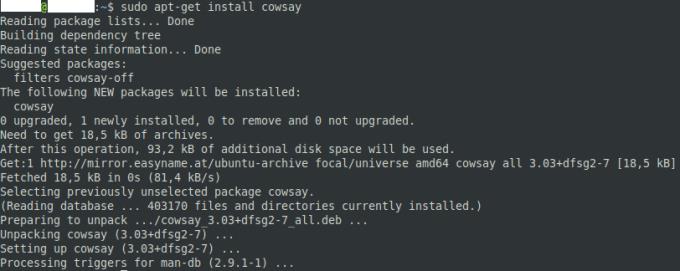
Uporabite ukaz "sudo apt-get install [ime programske opreme]", da namestite želeno programsko opremo.
Ko je namestitev končana, ste pripravljeni začeti uporabljati novo programsko opremo.
Se sprašujete, kako integrirati ChatGPT v Microsoft Word? Ta vodnik vam pokaže, kako to storiti s pripomočkom ChatGPT za Word v 3 enostavnih korakih.
Tukaj najdete podrobna navodila, kako spremeniti niz uporabniškega agenta v brskalniku Apple Safari za MacOS.
Prikazujemo vam, kako spremeniti barvo osvetlitve za besedilo in besedilna polja v Adobe Readerju s tem korak-po-korak priročnikom.
Ali potrebujete načrtovanje ponavljajočih se srečanj na MS Teams z enakimi člani ekipe? Naučite se, kako nastaviti ponavljajoče se srečanje v Teams.
Želite onemogočiti zaslon za posodobitev programske opreme Apple in preprečiti njegovo pojavljanje na računalniku Windows 11 ali Mac? Preizkusite te metode zdaj!
Če iščete osvežujočo alternativo tradicionalni virtualni tipkovnici, je Samsung Galaxy S23 Ultra odlična rešitev. Z
Odkrijte, kako odpraviti napako OneDrive s kodo 0x8004de88, da boste lahko spet uporabljali svoje oblačne shrambe.
V tem vadnici vam pokažemo, kako spremeniti privzeto nastavitev povečave v Adobe Readerju.
Ali pogosto vidite napako Opravičujemo se, nismo se mogli povezati z vami na MS Teams? Preizkusite te napotke za odpravljanje težav in se znebite te težave zdaj!
Trenutno ni mogoče onemogočiti anonimnih vprašanj v Microsoft Teams Live Events. Tudi registrirani uporabniki lahko pošiljajo anonimna vprašanja.






